Werbung
 “Ich kann es nicht glauben! " Mein Cousin sagte neulich zu mir: „Jemand hat gerade einen In-App-Kauf im Wert von 10 US-Dollar auf dem Handy meiner Mutter gekauft und sie weiß nicht einmal, wovon ich spreche!“. Klingt vertraut? Wie wäre es mit Ihrer 2-jährigen Nichte, die sich sachkundig mit Talking Tom beschäftigt und sich eine brandneue Aktion für 1,99 US-Dollar kauft? In-App-Käufe werden schnell zu einem sehr beliebten Modell. Je häufiger sie werden, desto größer ist das Problem, das sie verursachen. Besonders in Anbetracht der Funktionsweise der heutigen mobilen App Stores.
“Ich kann es nicht glauben! " Mein Cousin sagte neulich zu mir: „Jemand hat gerade einen In-App-Kauf im Wert von 10 US-Dollar auf dem Handy meiner Mutter gekauft und sie weiß nicht einmal, wovon ich spreche!“. Klingt vertraut? Wie wäre es mit Ihrer 2-jährigen Nichte, die sich sachkundig mit Talking Tom beschäftigt und sich eine brandneue Aktion für 1,99 US-Dollar kauft? In-App-Käufe werden schnell zu einem sehr beliebten Modell. Je häufiger sie werden, desto größer ist das Problem, das sie verursachen. Besonders in Anbetracht der Funktionsweise der heutigen mobilen App Stores.
Um Apps zu kaufen und im Falle von Apple sogar kostenlose Apps herunterzuladen, müssen Sie Muss Geben Sie eine gültige Kreditkartennummer ein. Diese Nummer wird in Ihrem Konto gespeichert und kann nahtlos immer wieder zum Kauf von Apps und App-Add-Ons verwendet werden. Möglicherweise müssen Sie auch das Passwort des Kontos kennen. Oft ist dies jedoch kein großes Problem, wenn man bedenkt, dass Sie oder Ihre Kinder / Nichten / Neffen / Partner / Freunde / etc. Wer macht den Kauf. Was genau sind In-App-Käufe? Was solltest du über sie wissen? Und wie können Sie sich vor Geldverschwendung schützen?
Was sind In-App-Käufe?
Obwohl ich sicher bin, dass die meisten von Ihnen wissen, wovon ich spreche, werde ich eine kurze Erklärung geben. In-App-Käufe sind alle zusätzlichen Ebenen, Aktionen, Artikel und Abonnements, die Sie in einer mobilen App kaufen können. Eine App kann völlig kostenlos sein, erfordert jedoch einen In-App-Kauf, um vollständig zu funktionieren. Eine App kann auch völlig kostenlos sein, aber Sie können mit In-App-Käufen mehr Goldmünzen, Superkräfte, Levels oder andere Inhalte erhalten, die Sie möglicherweise möchten.
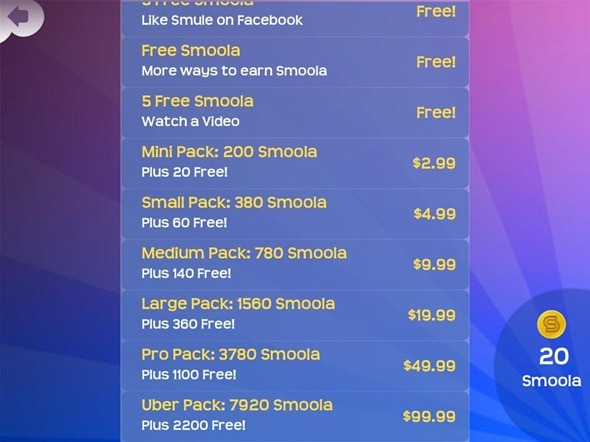
Versteh mich nicht falsch, In-App-Käufe können großartig sein. Wenn Sie es richtig gemacht haben, können Sie den genauen Inhalt auswählen, für den Sie bezahlen möchten, und ihn erst erhalten, nachdem Sie die App ausprobiert und sichergestellt haben, dass dies wirklich das ist, was Sie wollen. Auf der anderen Seite können In-App-Käufe leicht versehentlich getätigt werden, aber jemand anderes, der Ihr Telefon verwendet, oder sogar von Ihnen in einem Moment der Schwäche, den Sie später bereuen.
Sind alle In-App-Käufe gleich?
Die kurze Antwort darauf lautet Nein. Es gibt tatsächlich verschiedene Arten von In-App-Käufen, und es ist wichtig, genau zu verstehen, auf welche davon Sie sich einlassen (oder bereits eingestellt haben).
Einmalige Einkäufe
Nicht nachfüllbar auf iOS / Verwaltet pro Benutzerkonto auf Android
Hierbei handelt es sich um Käufe von Inhalten, die Sie nur einmal tätigen müssen. Dazu gehören Spielebenen, Karten, neue Funktionen usw. Wenn Sie einen solchen Kauf tätigen, müssen Sie ihn auch dann nicht erneut tätigen, wenn Sie die App löschen. Wenn Sie versuchen, es erneut zu machen, sollte es kostenlos heruntergeladen werden.
Verderbliche Einkäufe
Nachfüllbar auf iOS / Nicht verwaltet auf Android
Dies sind Einkäufe, die Sie wahrscheinlich immer wieder tätigen müssen. Gute Beispiele sind zusätzliche Münzen, Munition, Gesundheit usw. für Spiele und andere Dienste, die verschwendet werden können oder abgelaufen sind. Dies sind Gegenstände, die Sie verbrauchen können. Wenn sie verschwunden sind, sind sie verschwunden. Wenn Sie die App löschen, werden sie nicht wiederhergestellt und müssen erneut heruntergeladen werden. Diese sind besonders gefährlich, da sie immer wieder ohne Grenzen hergestellt werden können.

Abonnements
Hierbei handelt es sich um Einkäufe, die monatlich oder wöchentlich in Rechnung gestellt werden. Sie können entweder automatisch erneuert werden oder nicht. Dies können Zeitungsabonnements für Zeitschriften, Abonnements für Ortungsdienste und sogar Abonnements für Spiele sein.
Wie beschränke ich In-App-Käufe?
Wenn Sie bei diesen Einkäufen Herzschmerz hatten oder künftig Probleme vermeiden möchten, können Sie sicherstellen, dass niemand, einschließlich Sie, diese In-App-Einkäufe problemlos von Ihrem Gerät aus tätigen kann.
Unter iOS:
Gehe zu Einstellungen -> Allgemein -> Einschränkungenund tippen Sie auf „Einschränkungen aktivieren”. Wenn Sie dies zum ersten Mal tun, müssen Sie einen neuen PIN-Code eingeben, indem Sie ihn zweimal eingeben. Wenn Sie von nun an erneut auf Ihre Einschränkungen zugreifen, müssen Sie auf diesen Code tippen. Denken Sie also daran.
Scrollen Sie als Nächstes nach unten und finden Sie „In-App Käufe”Und schieben Sie den Schalter auf OFF. Sie haben In-App-Käufe auf Ihrem Gerät deaktiviert.
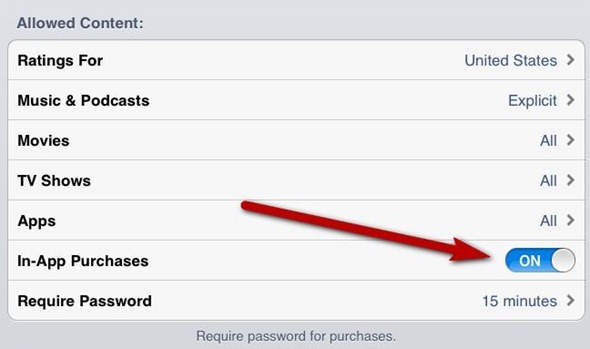
Auf Android:
Öffnen Sie die Google Play Store App, öffnen Sie das Menü und wählen Sie "Die Einstellungen”. Scrollen Sie nach unten zu Benutzersteuerelemente, und wähle "PIN einstellen oder ändern”. Geben Sie eine PIN ein, an die Sie sich erinnern möchten, und aktivieren Sie das Kontrollkästchen neben "Verwenden Sie die PIN für Einkäufe”. Dies ist keine vollständige Deaktivierung wie in iOS, bietet jedoch eine weitere Sicherheitsebene. Jetzt müssen Sie nur noch sicherstellen, dass niemand außer Ihnen diesen PIN-Code kennt!
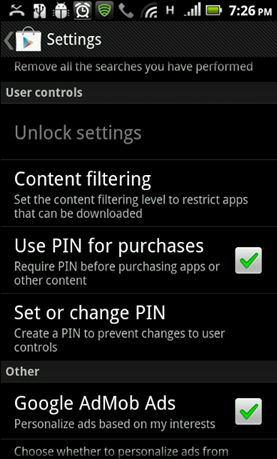
Jemand hat bereits ein In-App-Abonnement für mein Gerät abgeschlossen! Wie storniere ich?
Zunächst einmal keine Panik. In-App-Abonnements können problemlos gekündigt werden. Wenn Sie sie also rechtzeitig erhalten und noch nicht mehrere Zahlungen getätigt haben, können Sie relativ unversehrt davonkommen.
Unter iOS:
Öffnen Sie die App Store App auf Ihrem Gerät und tippen Sie auf „Vorgestellt”Am unteren Bildschirmrand. Tippen Sie auf die Apple ID-Schaltfläche - Sie müssen Ihr Passwort eingeben oder sich anmelden, wenn Sie noch nicht angemeldet sind - und tippen Sie auf "Zeige Apple ID" Taste. Scrolle nach unten und finde das “App-Abonnements verwaltenSchaltfläche, mit der Ihr Abonnement-Manager geöffnet wird. Von hier aus können Sie das Täterabonnement auswählen und die Option für die automatische Verlängerung auf AUS stellen.

Beachten Sie, dass diese Schaltfläche nicht angezeigt wird, wenn Sie keine Abonnements haben.
Auf Android:
Öffnen Sie die Google Play Store App, öffnen Sie das Menü und wählen Sie „Meine Applikationen”. Suchen Sie Ihre Abonnements und tippen Sie auf die App, für die Sie das Abonnement kündigen möchten. Klicken Sie auf die Detailseite der App und dann auf „Stornieren”. Wenn Sie diese Option aus irgendeinem Grund nicht sehen können, müssen Sie sich an den Entwickler wenden, um Ihr Abonnement zu kündigen.
Fazit
In-App-Käufe können großartig sein, aber wie bei allem müssen Sie informiert bleiben und sich vor unnötiger Geldverschwendung schützen. Wenn Kinder oder zufällige Personen mit Ihrem Gerät spielen, ist die Einschränkung von In-App-Käufen wahrscheinlich die beste Option. Sie können die Einschränkung jederzeit aufheben, wenn Sie diese zusätzlichen Angry Birds-Levels wirklich kaufen möchten.
Haben Sie interessante / amüsante / tragische In-App-Kaufgeschichten? Kennen Sie andere Möglichkeiten, mit ihnen umzugehen? Teilen Sie in den Kommentaren!
Bildnachweis: Warenkorbbild über Shutterstock
Yaara (@ylancet) ist eine freiberufliche Autorin, Tech-Bloggerin und Schokoladenliebhaberin, die auch Biologin und Vollzeit-Geek ist.


